Содержание
Читать — это весело, и в этом нет никаких сомнений. Но бывают случаи, когда вам хотелось бы выслушать это. Например, скучные отчеты и другие статьи, которые вы получаете по электронной почте в формате PDF, читать неинтересно. Они скучные и однообразные.
Так почему бы не использовать приложение для чтения голоса в формате PDF, которое значительно облегчит вашу жизнь. Они переведут текст в голос и зачитают его вам. Таким образом, вы также можете одновременно выполнять несколько задач и работать над чем-то другим. Реальная экономия времени.
Нативный вариант
1. Microsoft Edge
Самый простой способ конвертировать PDF в голос — через встроенный браузер Microsoft Edge. Все, что вам нужно сделать, это щелкнуть правой кнопкой мыши файл PDF и выбрать «Microsoft Edge». После открытия PDF-файла в Microsoft Edge на верхней панели инструментов появится опция «Читать вслух».
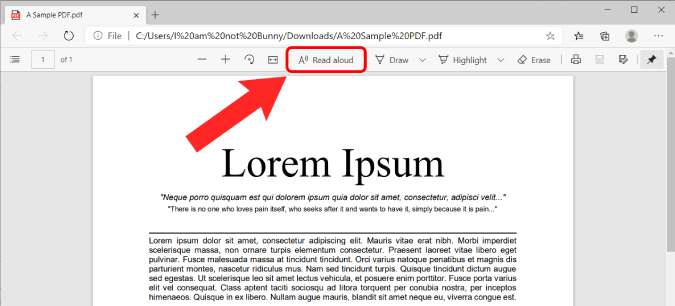
Кроме того, Microsoft Edge также предоставляет вам возможность прочитать вслух выбранную часть PDF-файла. Для этого просто выберите часть PDF-файла, щелкните правой кнопкой мыши и выберите опцию «Прочитать вслух выбранное». Более того, вы также можете изменить язык читателя, голос читателя, скорость чтения и т. д.
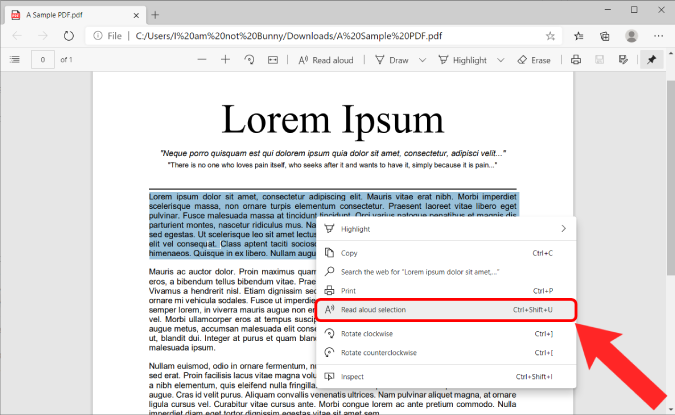
Сторонние приложения
2. Adobe Acrobat Reader
Adobe Acrobat Reader — популярное приложение для чтения PDF-файлов. Большинство людей используют его, и есть вероятность, что на вашем компьютере уже установлен Adobe Reader. Если нет, то скачать последнюю версию можно по ссылке ниже. Соответственно снимите галочки с ненужных дополнений. Мне не очень нравится McAfee.
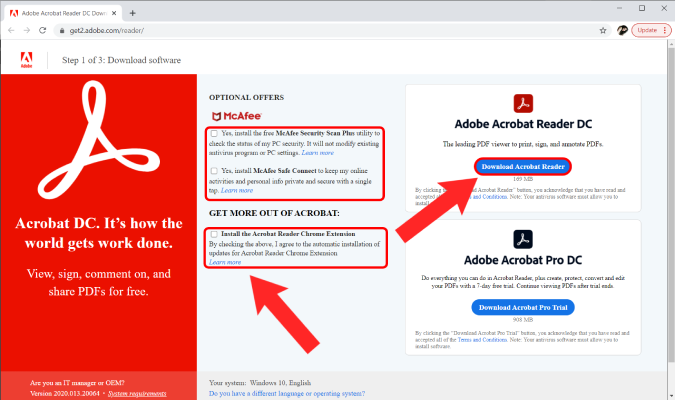
Как только вы закончите, откройте любой PDF-файл, который вы хотите прочитать. По умолчанию он должен открываться в Adobe Acrobat Reader. Если нет, щелкните правой кнопкой мыши и выберите «Открыть с помощью».
Открыв PDF-файл, нажмите Просмотр и выберите параметр «Читать вслух» внизу списка. Теперь режим «Чтение вслух» активирован. Как только эта функция активирована, вы можете нажать на абзац, и он будет вам зачитан. В идеале, когда Adobe читает вам, вы должны видеть индикатор выполнения где-то посередине.
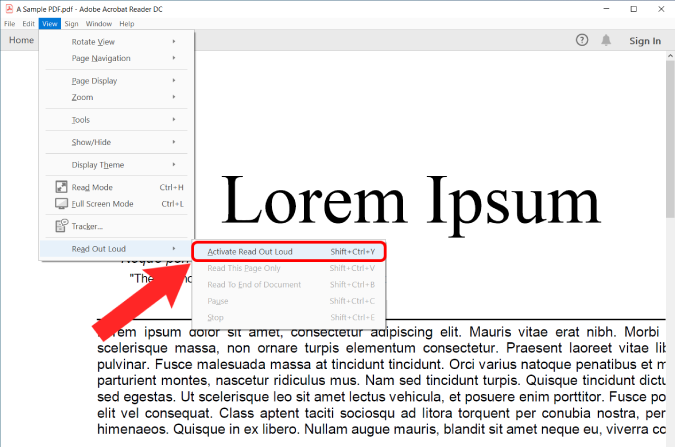
Хотя машина выполняет свою работу, проблема в том, что мне приходится нажимать на абзацы, как только машина заканчивает читать их мне. Чтобы решить эту проблему, вы можете вернуться в настройки. На этот раз вы увидите новые возможности. Вы можете разрешить Adobe прочитать текущую страницу или весь документ.
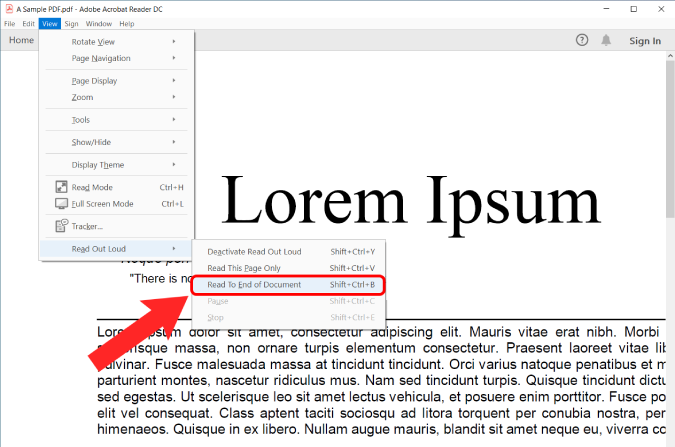
Кстати, лучше запомнить сочетания клавиш, чтобы больше не приходилось возиться с опциями.
Скачать Adobe Ридер (бесплатно)
3. Прирожденный читатель
Natural Reader выводит работу на новый уровень. Прежде всего, он работает с файлами PDF, а также Word, TXT, ePub. Кроме того, он может не только конвертировать текст в аудио, но и создавать аудиофайлы из файлов PDF. Это означает, что вы можете перенести эти аудиофайлы на свой мобильный телефон и воспроизводить их, пока отправляетесь на утреннюю пробежку. Кроме того, вы можете контролировать скорость и настройки динамика.
У Natural Reader также есть онлайн-версия, которую можно использовать для быстрого чтения блогов и новостей. Существуют приложения для платформ Android и iOS.
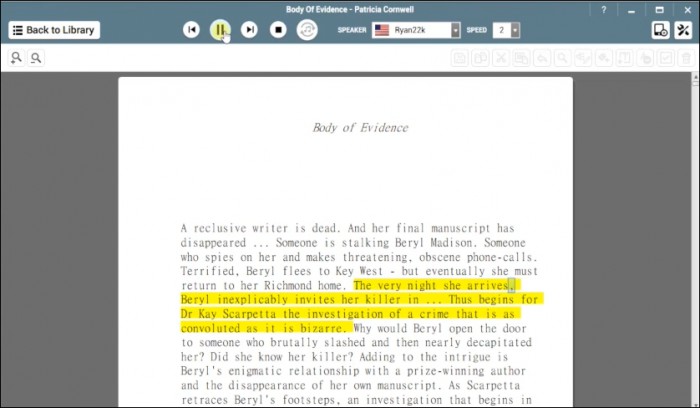
Также читайте: Лучшие бесплатные PDF-редакторы с открытым исходным кодом для Windows и Mac
Моя любимая функция — редактор произношения, который позволяет настраивать произношение отдельных слов. Благодаря этому Natural Reader звучит более человечно. Natural Reader также предлагает коммерческую версию продукта за единовременный платеж в размере 129,50 долларов США и версию Ultimate за 199,50 долларов США. Премиум-версия предлагает несколько дополнительных функций, таких как функция распознавания текста , позволяющий преобразовывать печатный текст в цифровой, пакетное преобразование, голосовые настройки и т. д.
Загрузить Природный читатель (бесплатно)
4. Чтение вслух
Read Aloud находится где-то между Adobe Reader, который является довольно простым, и Natural Reader, который является мощным инструментом. Это бесплатное программное обеспечение пришло из логова Microsoft.
Подобно Natural Reader, Read Aloud может читать не только PDF-файлы на вашем компьютере, но также обрабатывать веб-страницы и ряд различных форматов, таких как Word, Epub, TXT, DOCX и других. Если вы используете Windows 10 и браузер Edge, вы можете обмениваться файлами напрямую с приложением.
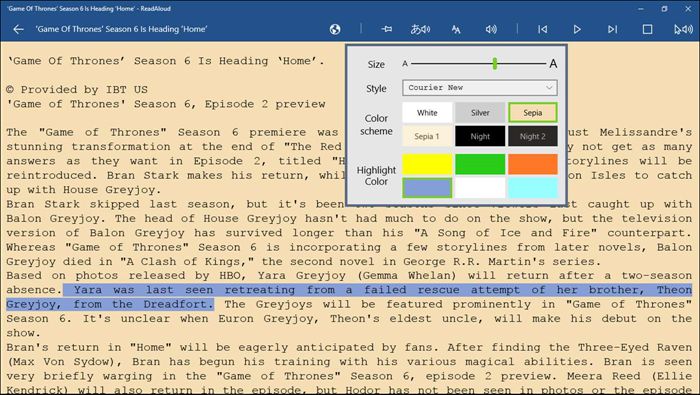
Вы также получаете все обычные голосовые настройки, такие как регулировка громкости, скорость, высота тона, шрифты, цветовая схема и т. д. Также имеется редактор произношения, который вы можете использовать, чтобы изменить звучание слова. Это дает вам больше контроля над тем, как выглядит, ощущается и функционирует функция «Чтение вслух».
Скачать Читай вслух (бесплатно)
5. Преобразование текста в речь
Теперь функция «Чтение вслух» не предоставляет возможности конвертировать PDF в аудиофайлы. Именно здесь на помощь приходит Power Text to Speech Reader. Он позволяет конвертировать PDF в аудиофайлы и сохранять их для последующего прослушивания. Так что теперь я могу хранить аудиофайл в PD или загрузить его на Диск. Еще одна поразительная особенность заключается в том, что наряду с HTML и Doc также поддерживается формат электронной почты (EML) и RTF. Это важно, потому что если я получу длинное электронное письмо, я смогу прослушать его целиком, а не просто читать вложение.
Power Text to Speech Reader также работает с компьютерами под управлением Windows 7/8. Более того, доступен удобный плагин, который позволит вам заставить его работать с IE. Edge, как вы знаете, доступен только в Windows 10 и более поздних версиях. Что касается голосовой поддержки, то на выбор предлагается более десятка голосов, что ставит ее в один ряд с Natural Reader.
Скачать Power Text to Speech Reader (бесплатно)
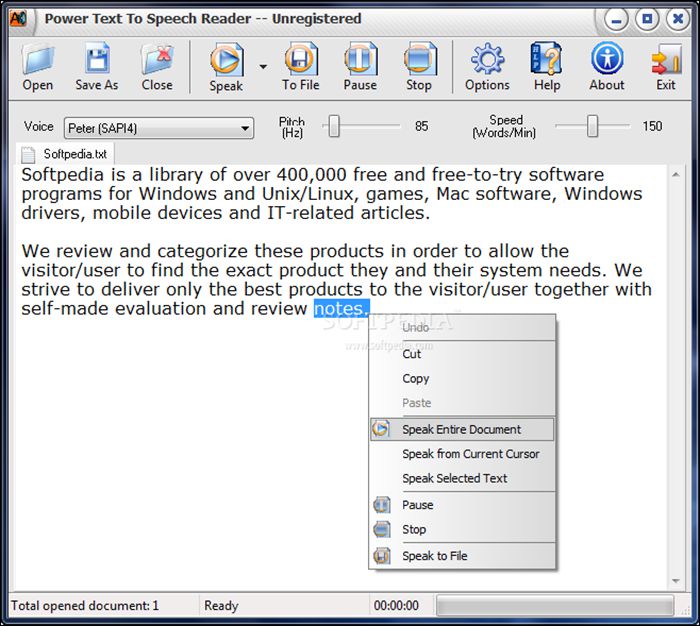
Также читайте: Лучшие приложения для преобразования PDF в документ Word
6. Балаболка
Еще одна бесплатная программа преобразования текста в речь (TTS), которая поможет вам прослушивать PDF-файлы, пока вы работаете над другими делами. Balabolka может конвертировать и сохранять PDF-файлы в аудиоформаты, такие как MP3, MP4, OGG и WMA. Балаболка поддерживает максимальное количество форматов файлов, которые я когда-либо видел в списке программного обеспечения TTS. Он поддерживает AZW, XLS, XLSX, CHM, DjVu, DOC, DOCX, EML, EPUB, FB2, HTML и т. д.

Существует также портативная версия программы, которую можно носить с собой на флэш-накопителе. Это хорошо для таких людей, как я, которые постоянно путешествуют и используют разные компьютеры. Имеется поддержка разных языков и голосов (8 с использованием SAPI 4 от Microsoft). Доступен пакет скинов для изменения внешнего вида пользовательского интерфейса, а также вы можете менять шрифты и цвета. Вы также можете изменить высоту тона и темп.
Скачать Балаболка (бесплатно)
Расширение Chrome
7. Чтение вслух
Нет, это не было разработано Microsoft, как программное обеспечение, о котором я рассказал выше. Это стороннее расширение для Chrome , которое позволит вам прослушивать PDF-файлы в Интернете без необходимости скачивать их на свой компьютер.
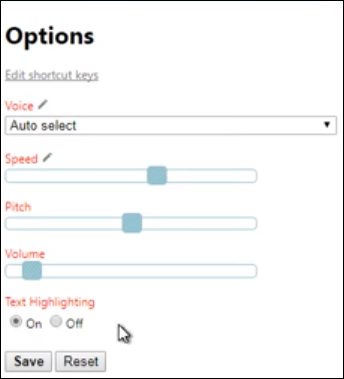
Устанавливайте расширение так же, как и любое другое. Нажав на иконку, вы увидите что-то вроде скриншота выше. Выберите язык и голос, желаемую скорость и высоту звука, а также громкость.
Теперь, когда вы снова нажмете на значок, находясь на странице, он начнет переводить текст в голос, и вместо этого вы увидите следующий экран.
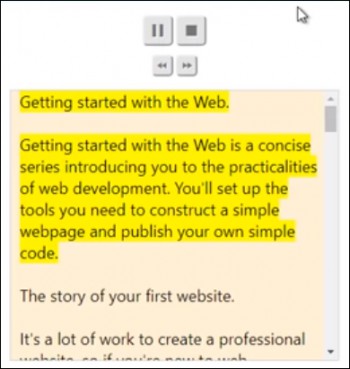
Вы можете приостановить или остановить просмотр, когда захотите. Действительно просто.
Это не означает, что это не будет работать с локальными PDF-файлами. Чтобы воспроизвести PDF-файл с жесткого диска, просто перетащите его в браузер Chrome и щелкните расширение, и все. Расширение легкое и поможет вам при получении PDF-файлов в Gmail или Outlook. Это простой инструмент практически без дополнительных функций. Он предлагает несколько голосов на выбор, что сделает игру более человечной.
Установить Читай вслух (бесплатно)
Интернет-инструмент
8. TTSReader
Как и предыдущий, TTSReader не является инструментом Windows, а представляет собой онлайн-сайт. Единственная причина, по которой он попал в этот список, — это простота и простота использования. Все, что вам нужно сделать, это скопировать и вставить PDF-файл в текстовое поле или просто перетащить в него PDF-файл. Он мгновенно преобразует текст в голос.
Посетите TTSReader (бесплатно)
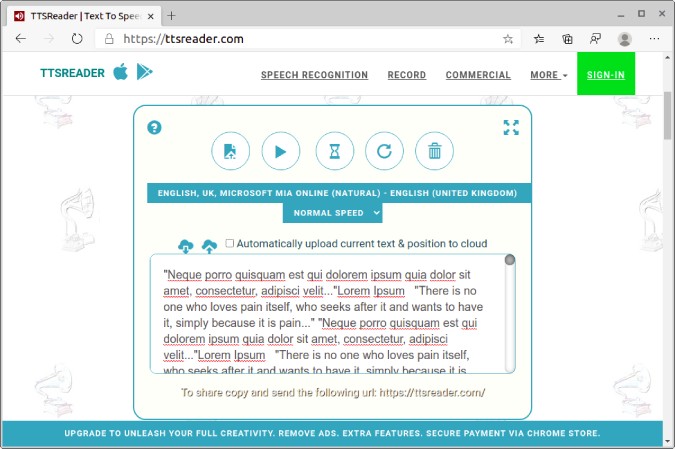
Подведение итогов: PDF Voice Reader для Windows
Microsoft Edge и TTSReader — отличный вариант, если вы не хотите устанавливать какие-либо сторонние приложения. Для базовых случаев использования Adobe Reader является идеальным вариантом. Более опытным пользователям я бы порекомендовал Балаболку, которая предлагает многое бесплатно. Если вы можете позволить себе платное программное обеспечение и вам нужна хорошая поддержка или, возможно, вам нужна коммерческая версия, Natural Reader вам пригодится.
Если у вас возникнут дополнительные проблемы или вопросы, дайте мне знать в комментариях ниже.
Также читайте: 10 лучших приложений для преобразования текста в речь для Android
